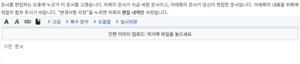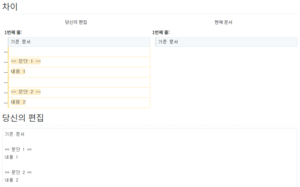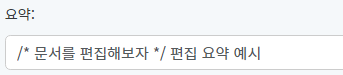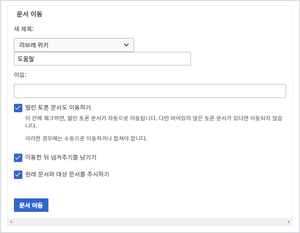(→문서를 편집해보자: 편집 요약 예시) |
Text-Justify (토론 | 기여) (→편집 충돌) |
||
| (사용자 3명의 중간 판 30개는 보이지 않습니다) | |||
| 3번째 줄: | 3번째 줄: | ||
이 글을 읽기 전에 [[리브레 위키:환영합니다]]를 먼저 읽어주세요! | 이 글을 읽기 전에 [[리브레 위키:환영합니다]]를 먼저 읽어주세요! | ||
== 리브레 위키 | == 리브레 위키 둘러보기 == | ||
=== | === 화면 살펴보기 === | ||
{{참조|도움말:화면 살펴보기}} | |||
리브레 위키 화면은 아래 네 요소로 구성되어 있습니다. | |||
* 상단에 메뉴가 모인 '''상단 메뉴바''' | |||
* 문서의 이름 오른쪽에 있는 '''문서 메뉴''' | |||
* 문서의 내용이 보이는 '''문서창''' | |||
* 우측에 달린 '''사이드바''' (모바일에서는 보이지 않음) | |||
=== 환경 설정 === | === 환경 설정 === | ||
| 186번째 줄: | 28번째 줄: | ||
== 문서를 편집해보자 == | == 문서를 편집해보자 == | ||
{{참조 | === 문서 편집 === | ||
{{참조|도움말:편집 시작하기}} | |||
리브레 위키에 있는 문서는 특별히 보호되지 않았다면 누구나 수정할 수 있습니다. 수정(편집)은 아래의 두 가지 방법으로 나뉩니다. | 리브레 위키에 있는 문서는 특별히 보호되지 않았다면 누구나 수정할 수 있습니다. 수정(편집)은 아래의 두 가지 방법으로 나뉩니다. | ||
| 198번째 줄: | 41번째 줄: | ||
=== 편집 충돌 === | === 편집 충돌 === | ||
'''[[편집 충돌]]'''은 한 문서를 여러 | [[파일:리브레 위키 편집 충돌1.png|썸네일|편집 충돌이 발생한 후의 편집기]] | ||
[[파일:리브레 위키 편집 충돌2.png|썸네일|하단 창에 나타난 자신의 편집]] | |||
'''[[편집 충돌]]'''은 한 문서를 여러 사람이 동시에 편집하며 변경 사항에 차이가 발생하는 것으로, 먼저 편집한 사람의 변경 사항이 우선적으로 반영됩니다. | |||
만약 문서 편집을 여러 번 할 때나 실시간으로 문서가 수정되고 있다면, 편집 충돌을 방지하기 위해 [[틀:작성중]]을 붙여 자신이 편집하고 있음을 다른 | 편집 충돌이 발생한 편집 화면의 위쪽에는 다른 사람의 편집이 반영된 최신 판의 내용이 나타나며 그 아래에 자신이 편집한 내용이 나타납니다. 자신이 편집한 아래쪽의 내용을 위쪽으로 알맞게 옮겨 저장하거나, 자신의 편집 내용을 복사한 후 새로 편집 버튼을 눌러 편집을 마무리할 수 있습니다. | ||
만약 문서 편집을 여러 번 할 때나 실시간으로 문서가 수정되고 있다면, 편집 충돌을 방지하기 위해 [[틀:작성중]]을 붙여 자신이 편집하고 있음을 다른 기여자에게 알릴 수 있습니다. | |||
{{-}} | |||
=== 편집 요약 남기기 === | === 편집 요약 남기기 === | ||
'''편집 요약'''은 자신이 어떠한 편집을 했는 지를 다른 사람들에게 간략히 알려주는 역할을 합니다. [[특수:최근바뀜]]이나 문서의 기록(상단 메뉴 참고)에서 오른쪽에 작은 글씨로 괄호 안에 적혀 있습니다. | |||
<div style="text-align: center;">[[파일:리브레 위키 편집 요약 예시.png]]<br />예시</div> | |||
<div style="text-align: center;">[[파일:리브레 위키 편집 요약.png]]<br />결과</div> | |||
편집 요약은 편집기 아래쪽에 있는 '''요약:'''을 통해 남길 수 있습니다. 위 예시에서 볼 수 있듯이 문단 편집을 하면, 요약 앞에 '/* [문단의 이름] */'이 자동적으로 들어갑니다. 원하신다면 문단명을 지울 수도 있지만 권장하지는 않습니다. | |||
=== 새 문서 만들기 === | |||
; 새 문서를 만드는 방법 | |||
:# 만들고 싶은 문서 이름을 검색합니다. | |||
:# "이 위키에 "{{색|#dc143c|(문서 이름)}}" 문서를 만드세요!"라는 문장이 나오면 빨간색 글자를 클릭해 문서를 만듭니다. 혹은 다른 문서를 읽다가 빨간색으로 링크된 문서가 있으면, 그걸 클릭해 곧바로 새 문서를 쓸 수도 있습니다. | |||
:# 출력되는 문서 제목을 바꾸고 싶다면 <code><nowiki>{{DISPLAYTITLE:보이는 제목}}</nowiki></code> 문법을 사용합니다. | |||
; 주의할 점 | |||
:* 이미 같은 내용을 다루고 있는 문서가 있지는 않은지 우측 상단의 검색창을 통해 확인해 주세요. | |||
:* 자신이 작성하지 않은, 다른 곳의 글을 가져오기 전에는 잠시 생각해 주세요. 리브레 위키의 라이선스(CC BY-SA 3.0)와 호환되지 않는다면 [[저작권]]이 침해되고, 호환되더라도 다른 곳의 글을 단순히 복사해 붙여넣고 끝낸다면 때로 없느니만 못한 문서가 될 수도 있습니다. [[도움말:좋은 글 쓰기#다른 곳에서 가져온 문서에 대해서|도움말:좋은 글 쓰기 - 다른 곳에서 가져온 문서에 대해서]]를 읽어 보시고 필요하다면 [[틀:퍼온문서]], [[틀:번역된 문서]], 편집 요약, [[토론]] 문서 등 적합한 방법을 통해 출처를 남겨주세요. | |||
== | === 문서 분리 === | ||
문서가 너무 길어지면 로딩하는 데 오래 걸리며, 원하는 내용을 빨리 찾기 어려워집니다. 문서를 분리하는 방법은 아래와 같습니다. | |||
# 'A' 문서의 일부 내용을 그대로 떼내어 'A/(관련 제목)' 문서에 넣습니다. | |||
#: 이때, '/' 앞의 문서를 '''상위문서''', 뒤의 문서를 '''하위문서'''라고 합니다. | |||
# 분리해 새로 생성한 문서 하단에 [[틀:문서 가져옴]]을 부착하여 A문서에서 분리해왔다는 사실을 알려줍니다. | |||
#: 단, 자신만 편집했거나 다른 사람의 기여가 오탈자나 틀린 문법 편집으로 사소하다면 붙일 필요는 없습니다. | |||
하위문서의 하위문서를 만드는 것은 별로 권장드리지 않습니다. [[도움말:좋은 글 쓰기#문서가 길어질 때 하위 문서로 구조화하기|도움말:좋은 글 쓰기]]를 참고하세요. | |||
=== 문서 | === 문서 이름 바꾸기 (문서 이동) === | ||
문서의 제목이 적합하지 않거나 문서가 가르키는 대상의 이름이 바뀌는 등, 문서의 제목을 바꿔야 할 수도 있습니다. '''문서 이동'''을 사용하여 이를 해결할 수 있습니다. 방법은 아래와 같습니다. | |||
# 문서 메뉴의 제일 오른쪽 버튼 '▼'를 누르고 '이동'을 클릭하여, 문서 이동으로 이동합니다. | |||
# 바꿀 제목과 이유 등, 아래를 참고하여 문서를 이동시킵니다. | |||
#: [[파일:문서 이동.png|thumb|문서 이동 화면]] | |||
#:* '''새 제목:''' 바꿀 [[이름공간]]과 제목을 입력합니다. (이름공간은 잘 바꾸지 않으므로 굳이 건들지 않아도 됩니다.) | |||
#:* '''이유:''' 문서의 제목을 바꾸는 이유를 입력합니다. | |||
#:* '''딸린 토론 문서도 이동하기:''' 토론문서가 있는 경우에만 나타나며, 토론문서의 제목을 동일하게 바꿉니다. | |||
#:* '''이동한 뒤 넘겨주기를 남기기:''' [[리브레 위키:사용자 권한#자동 인증된 사용자|자동 인증된 사용자]]만 이용할 수 있는 설정으로, 해제하면 [[넘겨주기]] 문서를 만들지 않습니다. | |||
#:* '''원래 문서와 대상 문서를 주시하기:''' 원래 문서와 옮긴 문서 모두 주시문서 목록에 포함시킵니다. 해제하면 둘 다 주시하지 않습니다. | |||
# 잘못된 제목을 수정하는 경우(특히 이동한 뒤 넘겨주기를 남기기를 해제한 경우)라면, '여기를 가리키는 문서'를 사용하여 원래 문서를 가리키는 링크를 올바른 문서명으로 수정합니다. | |||
== 토론을 해봅시다! == | == 토론을 해봅시다! == | ||
| 235번째 줄: | 104번째 줄: | ||
== 위키를 커스텀해보자! == | == 위키를 커스텀해보자! == | ||
위키 커스텀은 로그인 사용자만 가능합니다. | |||
=== 사용자 CSS 파일 사용하기 === | === 사용자 CSS 파일 사용하기 === | ||
{{본문|도움말:사용자 CSS}} | {{본문|도움말:사용자 CSS}} | ||
| 246번째 줄: | 117번째 줄: | ||
[[로그인]]하신 후 [[특수:내사용자문서/common.js]] 에 들어가거나 [[특수:환경설정]]에서 위쪽의 두 번째 탭인 문서 보이기 설정에서 모든 스킨에 공유된 CSS/자바스크립트에서 사용자 자바스크립트 항목을 클릭하시면 "사용자:{{사용자}}/common.js" 문서를 편집하라는 창이 나타납니다. 이곳에 자신이 원하시는 자바스크립트 코드를 입력하시면 됩니다. 특정 스킨에서만 자바스크립트를 적용시키려면 사용자:{{사용자}}/(스킨이름).js를 대신 편집하시면 됩니다. | [[로그인]]하신 후 [[특수:내사용자문서/common.js]] 에 들어가거나 [[특수:환경설정]]에서 위쪽의 두 번째 탭인 문서 보이기 설정에서 모든 스킨에 공유된 CSS/자바스크립트에서 사용자 자바스크립트 항목을 클릭하시면 "사용자:{{사용자}}/common.js" 문서를 편집하라는 창이 나타납니다. 이곳에 자신이 원하시는 자바스크립트 코드를 입력하시면 됩니다. 특정 스킨에서만 자바스크립트를 적용시키려면 사용자:{{사용자}}/(스킨이름).js를 대신 편집하시면 됩니다. | ||
== 기타 == | == 기타 == | ||
* 운영진에게 요청할 게 있다거나 토론 중재를 요청한다면 [[리브레 위키:운영진 요청]]에 글을 작성하세요. | * 운영진에게 요청할 게 있다거나 토론 중재를 요청한다면 [[리브레 위키:운영진 요청]]에 글을 작성하세요. | ||
* 미디어위키에서의 문서 삭제는 일반 유저의 복구가 불가능한 관계로 관리자만 가능합니다. 삭제 요청은 <code><nowiki>{{삭제|삭제 이유}}</nowiki></code>를 사용해주세요. 논란이 많은 문서를 삭제해야겠다 싶을때는 함부로 삭제 신청을 하기 보다는 토론을 통해 결정하세요. | * 미디어위키에서의 문서 삭제는 일반 유저의 복구가 불가능한 관계로 관리자만 가능합니다. 삭제 요청은 <code><nowiki>{{삭제|삭제 이유}}</nowiki></code>를 사용해주세요. 논란이 많은 문서를 삭제해야겠다 싶을때는 함부로 삭제 신청을 하기 보다는 토론을 통해 결정하세요. | ||
* 문서의 [[URL]] 공유시 링크가 제대로 걸리지 않을 경우, 문서 위 오른쪽의 공유 버튼을 눌러 공유해 보세요. | * 문서의 [[URL]] 공유시 링크가 제대로 걸리지 않을 경우, 문서 위 오른쪽의 공유 버튼을 눌러 공유해 보세요. | ||
2021년 5월 7일 (금) 21:13 판
리브레 위키에 온 분들을 위한 지침서입니다.
이 글을 읽기 전에 리브레 위키:환영합니다를 먼저 읽어주세요!
리브레 위키 둘러보기
화면 살펴보기
리브레 위키 화면은 아래 네 요소로 구성되어 있습니다.
- 상단에 메뉴가 모인 상단 메뉴바
- 문서의 이름 오른쪽에 있는 문서 메뉴
- 문서의 내용이 보이는 문서창
- 우측에 달린 사이드바 (모바일에서는 보이지 않음)
환경 설정
로그인 이후 환경설정에서 스킨 등 다양한 개인 설정을 할 수 있습니다.
사용자 정보, 문서 보이기 설정, 편집 상자, 최근 바뀜 목록, 주시문서 목록, 검색 설정 등이 가능합니다.
게시판 이용하기
게시판에는 위키와 관련된 이야기를 나눌 수 있는 위키방과 자유롭게 대화할 수 있는 자유게시판이 있습니다. 위키방은 계정 없이도 이용하실 수 있지만, 자유게시판은 계정을 만드셔서 로그인을 하신 후 이용이 가능합니다.
게시판은 별개의 시스템을 사용하지만, 위키의 계정과 연동됩니다. 따라서 위키에 로그인이 되어 있고, 게시판에서 추가적인 인증만 하면 게시판에 로그인할 수 있습니다.
여기서 인증은 게시판에서 로그인 버튼을 누르면 진행할 수 있으며, 아래의 내용에 동의하면 인증이 됩니다.
리브레 위키 XE 로그인 애플리케이션이 당신을 대신하여 이 사이트의 모든 프로젝트에 정보를 접근할 권한이 필요합니다. 계정에는 어떠한 변화도 이루어지지 않습니다.
문서를 편집해보자
문서 편집
리브레 위키에 있는 문서는 특별히 보호되지 않았다면 누구나 수정할 수 있습니다. 수정(편집)은 아래의 두 가지 방법으로 나뉩니다.
- 문서 편집
- 상단 문서 메뉴에 있는 편집 버튼을 사용하는 편집입니다. 문서의 모든 영역을 편집할 수 있습니다.
- 문단 편집
- 편집하려는 문단의 제목 오른쪽에 있는 [편집]을 사용하는 편집입니다. '문서 편집'과 달리 해당 문단과 그 하위 문단만을 편집할 수 있습니다.
- 문단 편집은 일부분만 편집하는 것이기 때문에 '문서 편집'보다 로딩이 빠르고, 아래에 설명할 '편집 충돌'을 방지할 수 있습니다.
편집 충돌
편집 충돌은 한 문서를 여러 사람이 동시에 편집하며 변경 사항에 차이가 발생하는 것으로, 먼저 편집한 사람의 변경 사항이 우선적으로 반영됩니다.
편집 충돌이 발생한 편집 화면의 위쪽에는 다른 사람의 편집이 반영된 최신 판의 내용이 나타나며 그 아래에 자신이 편집한 내용이 나타납니다. 자신이 편집한 아래쪽의 내용을 위쪽으로 알맞게 옮겨 저장하거나, 자신의 편집 내용을 복사한 후 새로 편집 버튼을 눌러 편집을 마무리할 수 있습니다.
만약 문서 편집을 여러 번 할 때나 실시간으로 문서가 수정되고 있다면, 편집 충돌을 방지하기 위해 틀:작성중을 붙여 자신이 편집하고 있음을 다른 기여자에게 알릴 수 있습니다.
편집 요약 남기기
편집 요약은 자신이 어떠한 편집을 했는 지를 다른 사람들에게 간략히 알려주는 역할을 합니다. 특수:최근바뀜이나 문서의 기록(상단 메뉴 참고)에서 오른쪽에 작은 글씨로 괄호 안에 적혀 있습니다.
편집 요약은 편집기 아래쪽에 있는 요약:을 통해 남길 수 있습니다. 위 예시에서 볼 수 있듯이 문단 편집을 하면, 요약 앞에 '/* [문단의 이름] */'이 자동적으로 들어갑니다. 원하신다면 문단명을 지울 수도 있지만 권장하지는 않습니다.
새 문서 만들기
- 새 문서를 만드는 방법
-
- 만들고 싶은 문서 이름을 검색합니다.
- "이 위키에 "(문서 이름)" 문서를 만드세요!"라는 문장이 나오면 빨간색 글자를 클릭해 문서를 만듭니다. 혹은 다른 문서를 읽다가 빨간색으로 링크된 문서가 있으면, 그걸 클릭해 곧바로 새 문서를 쓸 수도 있습니다.
- 출력되는 문서 제목을 바꾸고 싶다면
{{DISPLAYTITLE:보이는 제목}}문법을 사용합니다.
- 주의할 점
-
- 이미 같은 내용을 다루고 있는 문서가 있지는 않은지 우측 상단의 검색창을 통해 확인해 주세요.
- 자신이 작성하지 않은, 다른 곳의 글을 가져오기 전에는 잠시 생각해 주세요. 리브레 위키의 라이선스(CC BY-SA 3.0)와 호환되지 않는다면 저작권이 침해되고, 호환되더라도 다른 곳의 글을 단순히 복사해 붙여넣고 끝낸다면 때로 없느니만 못한 문서가 될 수도 있습니다. 도움말:좋은 글 쓰기 - 다른 곳에서 가져온 문서에 대해서를 읽어 보시고 필요하다면 틀:퍼온문서, 틀:번역된 문서, 편집 요약, 토론 문서 등 적합한 방법을 통해 출처를 남겨주세요.
문서 분리
문서가 너무 길어지면 로딩하는 데 오래 걸리며, 원하는 내용을 빨리 찾기 어려워집니다. 문서를 분리하는 방법은 아래와 같습니다.
- 'A' 문서의 일부 내용을 그대로 떼내어 'A/(관련 제목)' 문서에 넣습니다.
- 이때, '/' 앞의 문서를 상위문서, 뒤의 문서를 하위문서라고 합니다.
- 분리해 새로 생성한 문서 하단에 틀:문서 가져옴을 부착하여 A문서에서 분리해왔다는 사실을 알려줍니다.
- 단, 자신만 편집했거나 다른 사람의 기여가 오탈자나 틀린 문법 편집으로 사소하다면 붙일 필요는 없습니다.
하위문서의 하위문서를 만드는 것은 별로 권장드리지 않습니다. 도움말:좋은 글 쓰기를 참고하세요.
문서 이름 바꾸기 (문서 이동)
문서의 제목이 적합하지 않거나 문서가 가르키는 대상의 이름이 바뀌는 등, 문서의 제목을 바꿔야 할 수도 있습니다. 문서 이동을 사용하여 이를 해결할 수 있습니다. 방법은 아래와 같습니다.
- 문서 메뉴의 제일 오른쪽 버튼 '▼'를 누르고 '이동'을 클릭하여, 문서 이동으로 이동합니다.
- 바꿀 제목과 이유 등, 아래를 참고하여 문서를 이동시킵니다.
-
- 새 제목: 바꿀 이름공간과 제목을 입력합니다. (이름공간은 잘 바꾸지 않으므로 굳이 건들지 않아도 됩니다.)
- 이유: 문서의 제목을 바꾸는 이유를 입력합니다.
- 딸린 토론 문서도 이동하기: 토론문서가 있는 경우에만 나타나며, 토론문서의 제목을 동일하게 바꿉니다.
- 이동한 뒤 넘겨주기를 남기기: 자동 인증된 사용자만 이용할 수 있는 설정으로, 해제하면 넘겨주기 문서를 만들지 않습니다.
- 원래 문서와 대상 문서를 주시하기: 원래 문서와 옮긴 문서 모두 주시문서 목록에 포함시킵니다. 해제하면 둘 다 주시하지 않습니다.
-
- 잘못된 제목을 수정하는 경우(특히 이동한 뒤 넘겨주기를 남기기를 해제한 경우)라면, '여기를 가리키는 문서'를 사용하여 원래 문서를 가리키는 링크를 올바른 문서명으로 수정합니다.
토론을 해봅시다!
토론은 우측 상단의 버튼을 통해 들어갈 수 있는 문서별 토론 문서에서 진행됩니다. 필요할 경우 이곳에서 문서의 편집에 대한 방향을 정하거나 사안을 의논할 수 있습니다.
일반 문서와 같이 편집 기능으로 의견을 더하며, 의견 뒤에는 문서의 토론에서는 의견 뒤에 작성자와 작성 시각이 표시되는 서명을 남겨야 합니다. 서명은 토론 문서에서 편집기의 서명 버튼![]() 을 누르거나
을 누르거나 --~~~~를 직접 입력해 변경사항을 저장하는 것으로 남길 수 있습니다.
상세한 내용은 리브레 위키:서명을 참조하실 수 있습니다.
틀 만들기
위키를 커스텀해보자!
위키 커스텀은 로그인 사용자만 가능합니다.
사용자 CSS 파일 사용하기
사용자는 위키에 기본적으로 주어진 CSS 설정을 수정해서 디자인을 변경할 수 있습니다.
특수:내사용자문서/common.css를 누르시거나 특수:환경설정에서 두 번째 탭인 문서 보이기를 누릅니다. 그 다음에 모든 스킨에 공유된 CSS/자바스크립트에서 사용자 CSS 항목을 클릭하시면 사용자:사용자/common.css를 편집하라는 창이 나타납니다. 이곳에 자신이 원하는 CSS 설정을 입력하시면 됩니다. 역시 특정한 스킨에서만 CSS 설정을 변경하시려면 사용자:사용자/(스킨이름).css를 대신 편집하시면 됩니다.
사용자 JS 파일 사용하기
위키의 기본기능 이외에 도우미를 위키 화면에 띄우는 등의 기능을 이용하려면 특정한 사용자 자바스크립트를 삽입하셔야 합니다. 리브레 위키의 기본 유저 인터페이스에서 지원하지 않는 기능을 이용할 수 있습니다.
로그인하신 후 특수:내사용자문서/common.js 에 들어가거나 특수:환경설정에서 위쪽의 두 번째 탭인 문서 보이기 설정에서 모든 스킨에 공유된 CSS/자바스크립트에서 사용자 자바스크립트 항목을 클릭하시면 "사용자:사용자/common.js" 문서를 편집하라는 창이 나타납니다. 이곳에 자신이 원하시는 자바스크립트 코드를 입력하시면 됩니다. 특정 스킨에서만 자바스크립트를 적용시키려면 사용자:사용자/(스킨이름).js를 대신 편집하시면 됩니다.
기타
- 운영진에게 요청할 게 있다거나 토론 중재를 요청한다면 리브레 위키:운영진 요청에 글을 작성하세요.
- 미디어위키에서의 문서 삭제는 일반 유저의 복구가 불가능한 관계로 관리자만 가능합니다. 삭제 요청은
{{삭제|삭제 이유}}를 사용해주세요. 논란이 많은 문서를 삭제해야겠다 싶을때는 함부로 삭제 신청을 하기 보다는 토론을 통해 결정하세요. - 문서의 URL 공유시 링크가 제대로 걸리지 않을 경우, 문서 위 오른쪽의 공유 버튼을 눌러 공유해 보세요.
둘러보기
| 기초 사용법 | |
|---|---|
| 위키 문법 | |
| 특수 기능 | |
| 안내 · 도구 | |
|---|---|
| 규정 · 운영 | |
| 요청 · 소통 | |
| 당신의 도움이 필요해요! | |
| 둘러보기 | |